Win11pin不可用进不去桌面怎么办?
更新日期:2023-09-22 05:13:11
来源:系统之家
手机扫码继续观看

很多用户跟小编反应说自己更新win11之后出现了pin不可以用,导致电脑桌面进不去。应该是pin值的设置出现了问题,下面我们就来看看win11pin不可用进不去桌面的详细解决方法,感兴趣的用户可以一起看看。
win11pin不可用进不去桌面怎么办:
1、首先按下快捷键“win+r”打开运行,输入regedit回车。
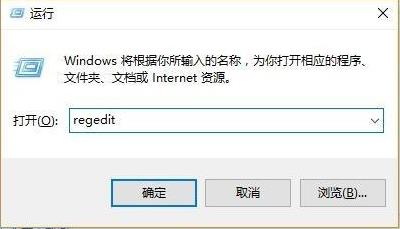
2、然后依次打开注册表:
HKEY_LOCAL_MACHINE\SOFTWARE\Policies\Microsoft\Windows\System。

3、添加注册表值,将其改为“allowdomainpinlogon”把值设置为1。
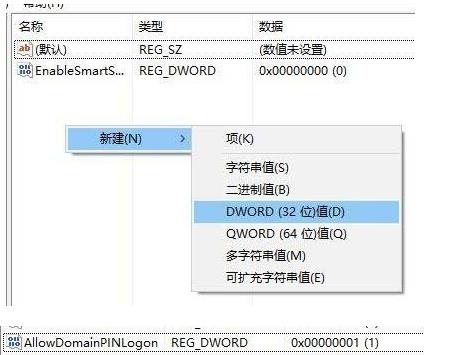
4、最后设置指纹和pin码,依次点击“设置—》账户—》登录选项”即可成功使用。
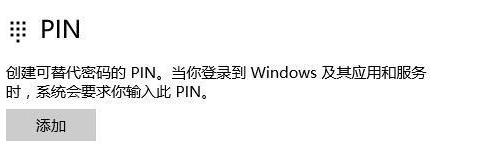
以上就是win11pin不可用进不去桌面的解决方法了。
该文章是否有帮助到您?
常见问题
- monterey12.1正式版无法检测更新详情0次
- zui13更新计划详细介绍0次
- 优麒麟u盘安装详细教程0次
- 优麒麟和银河麒麟区别详细介绍0次
- monterey屏幕镜像使用教程0次
- monterey关闭sip教程0次
- 优麒麟操作系统详细评测0次
- monterey支持多设备互动吗详情0次
- 优麒麟中文设置教程0次
- monterey和bigsur区别详细介绍0次
系统下载排行
周
月
其他人正在下载
更多
安卓下载
更多
手机上观看
![]() 扫码手机上观看
扫码手机上观看
下一个:
U盘重装视频











